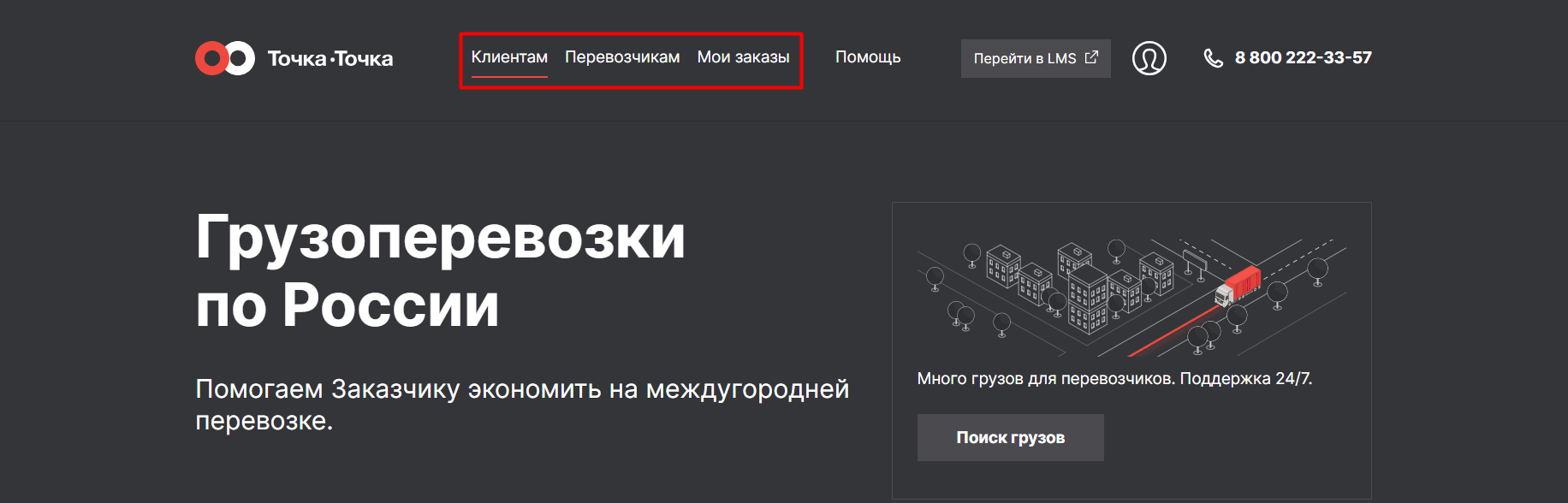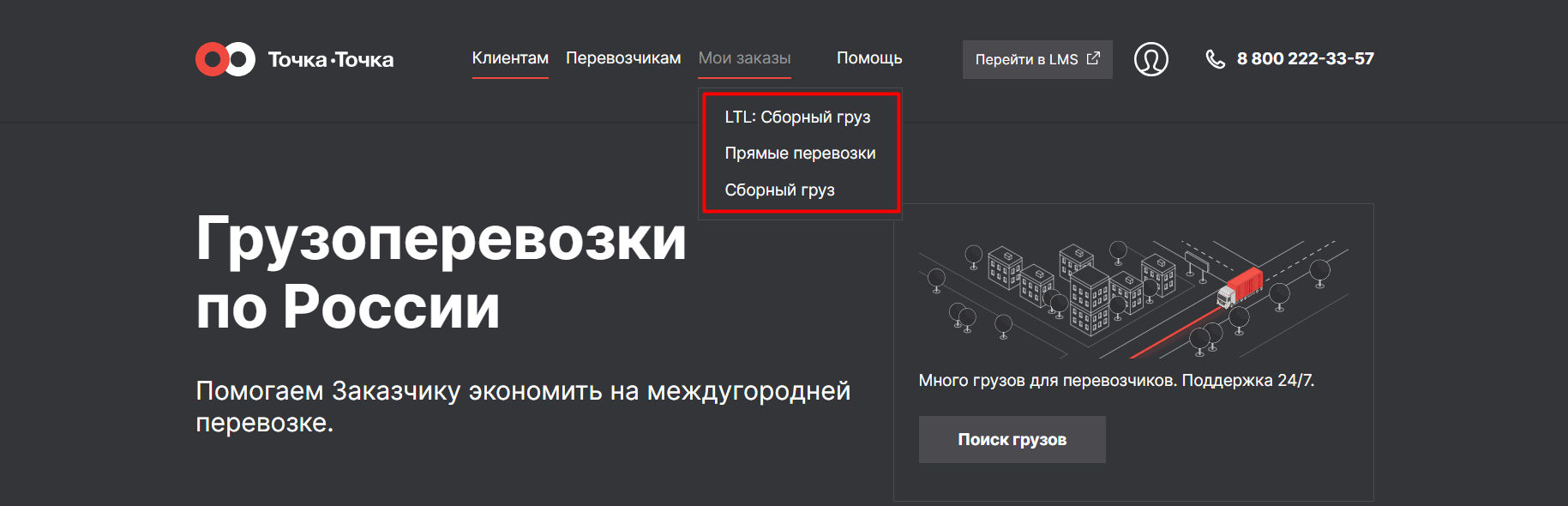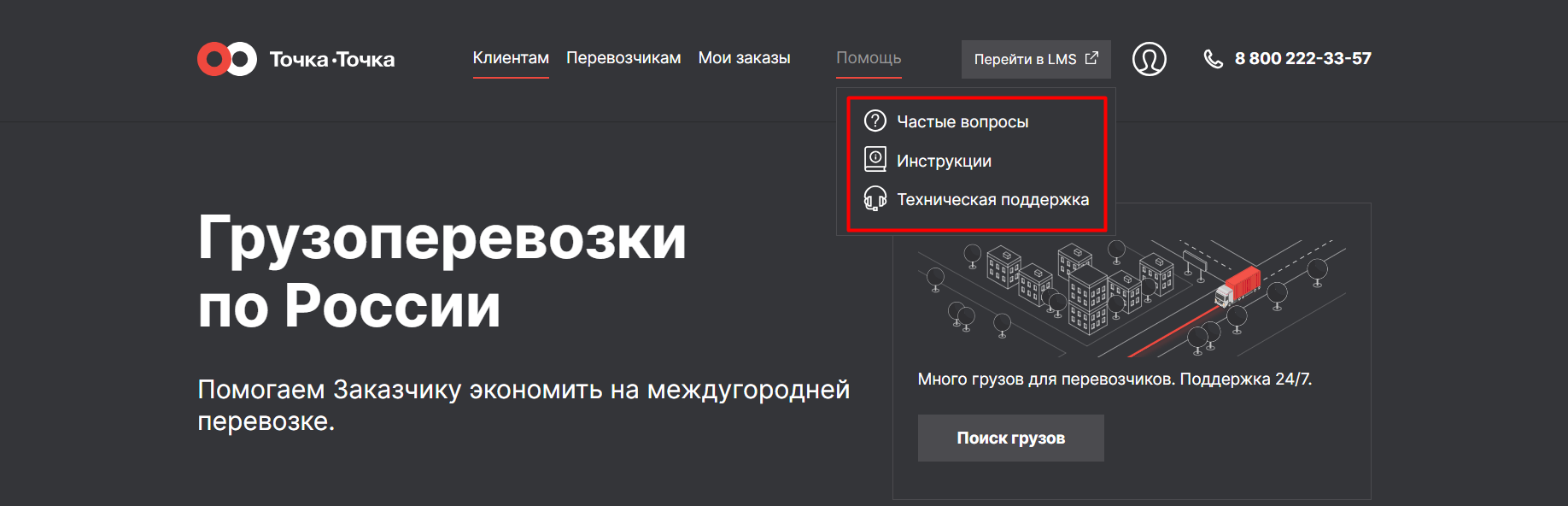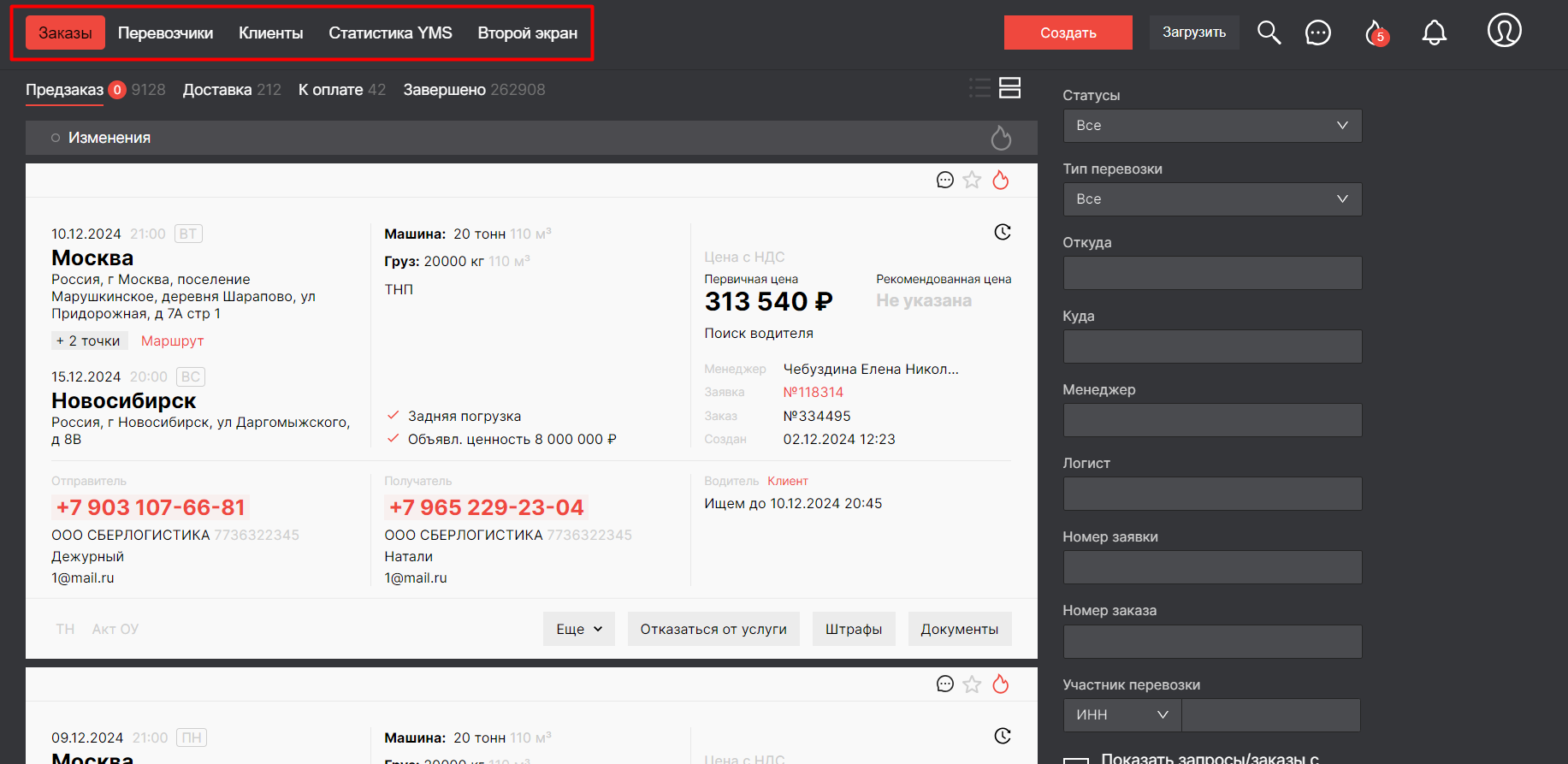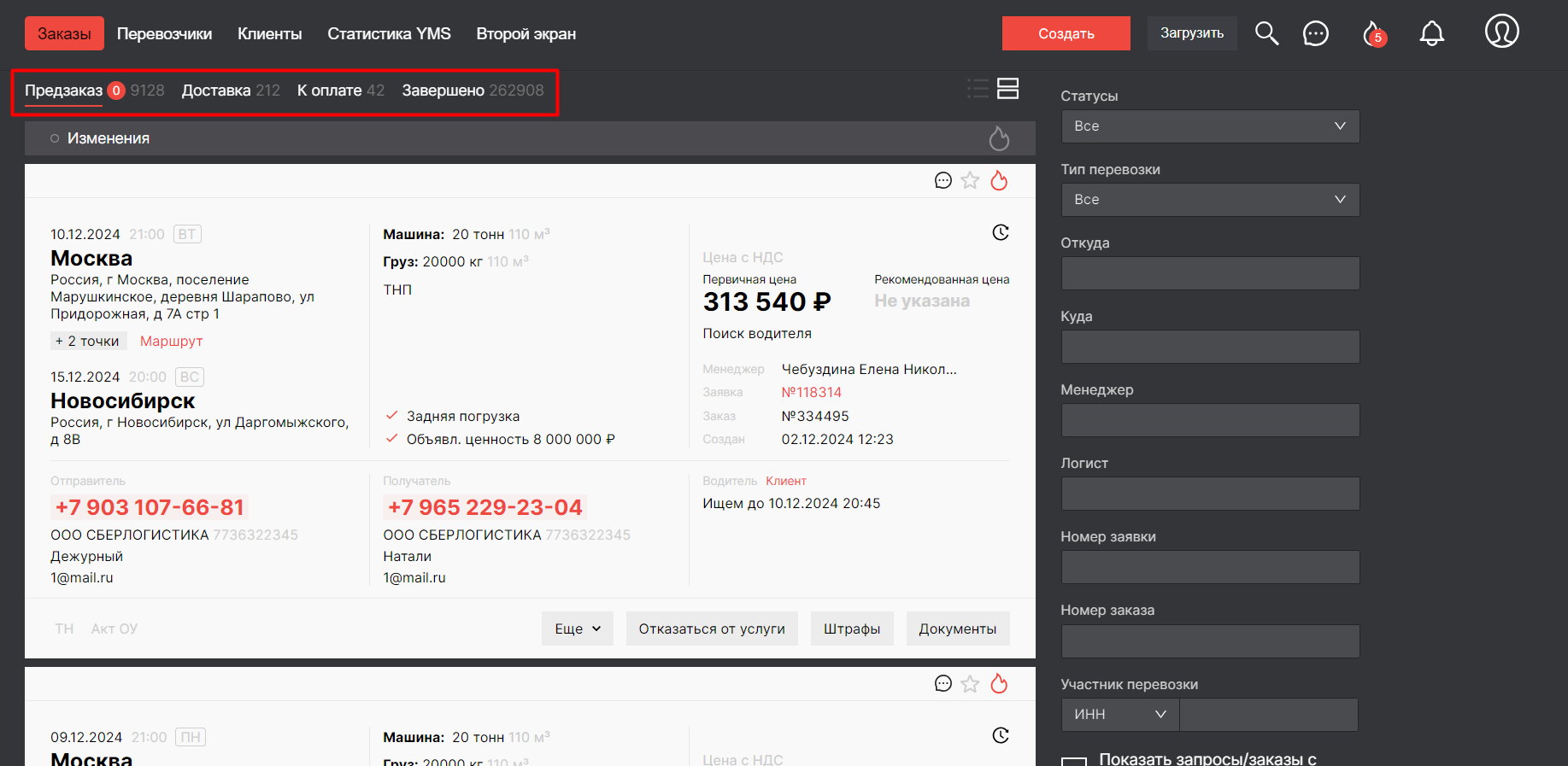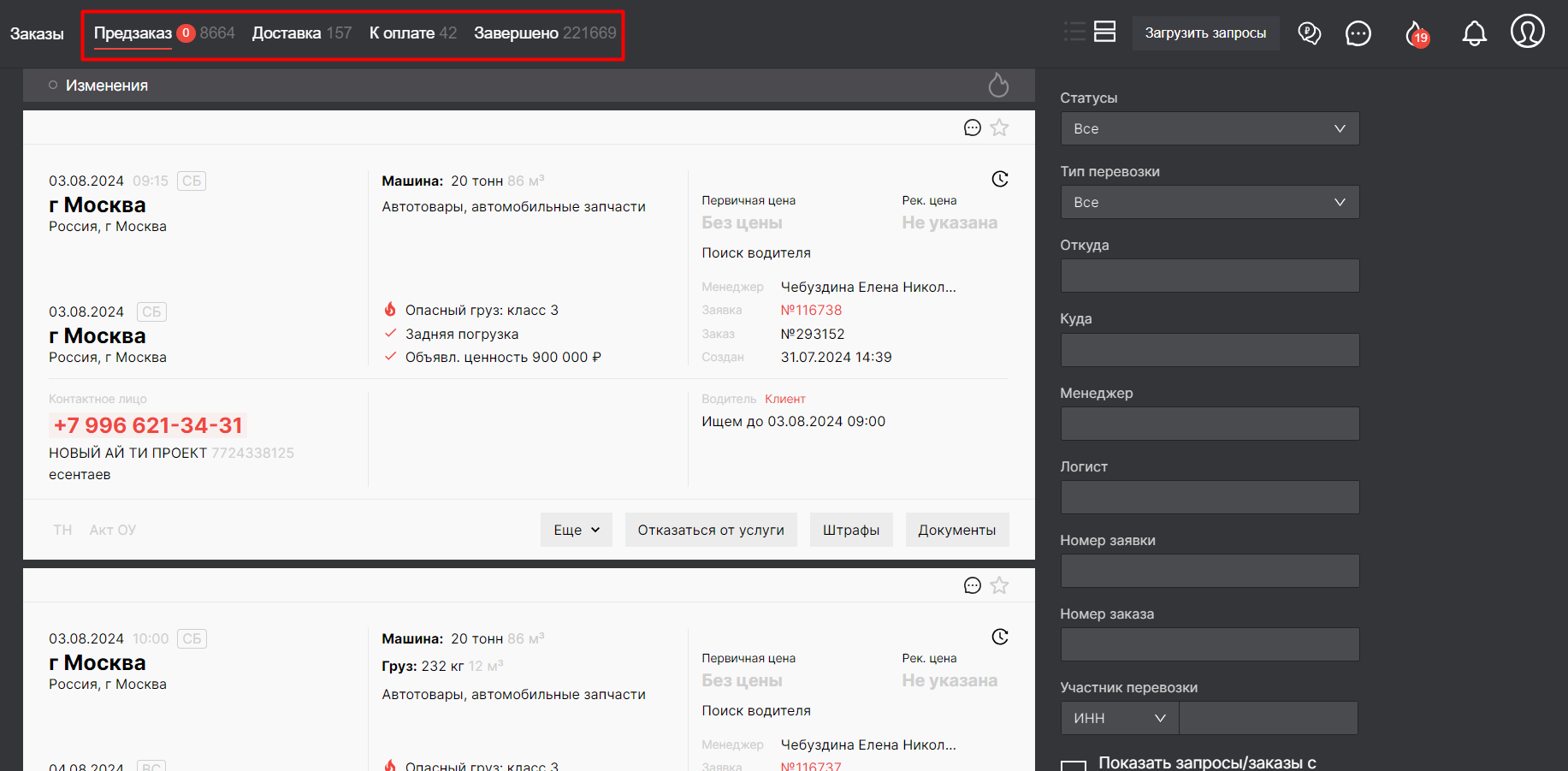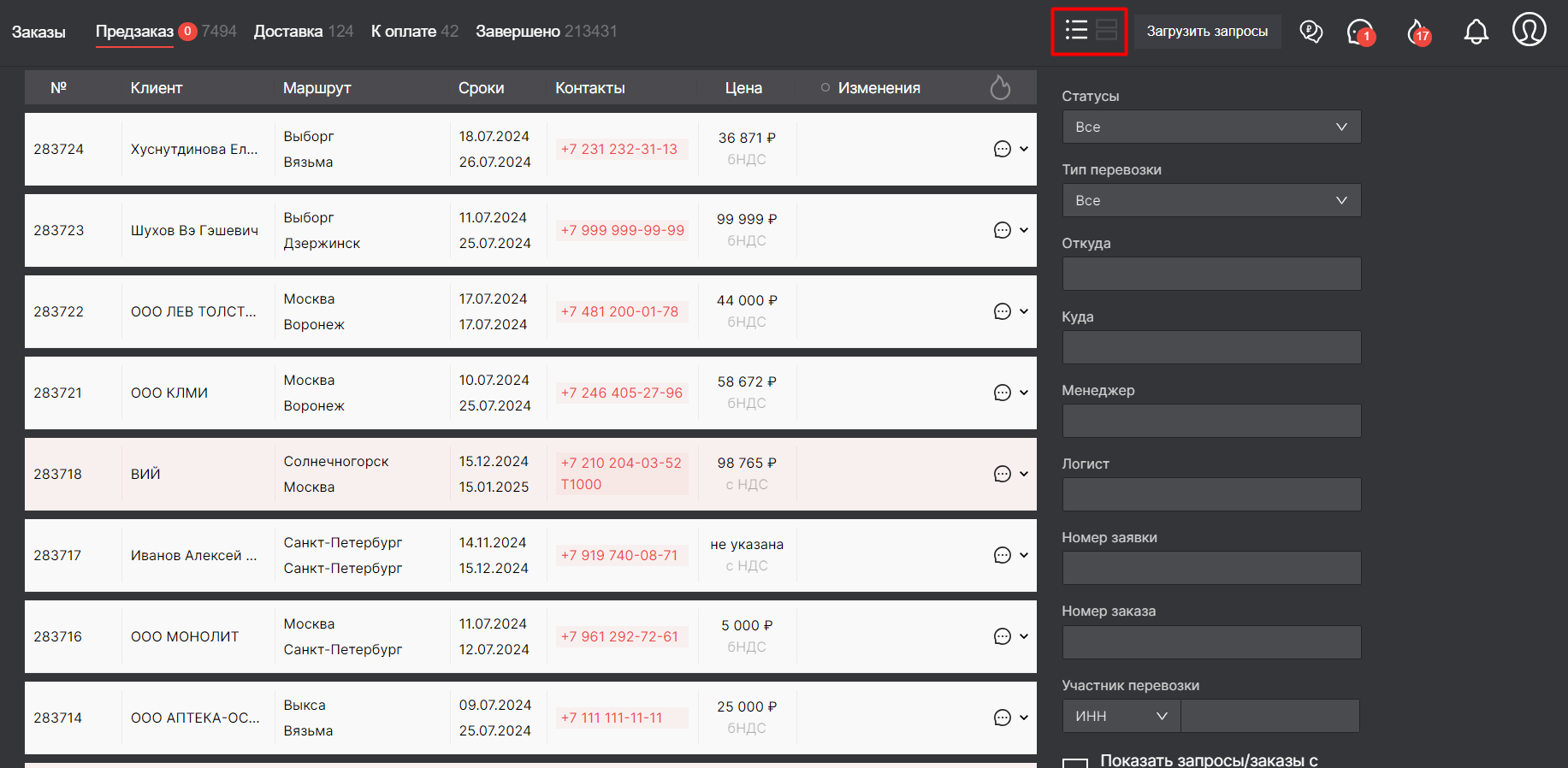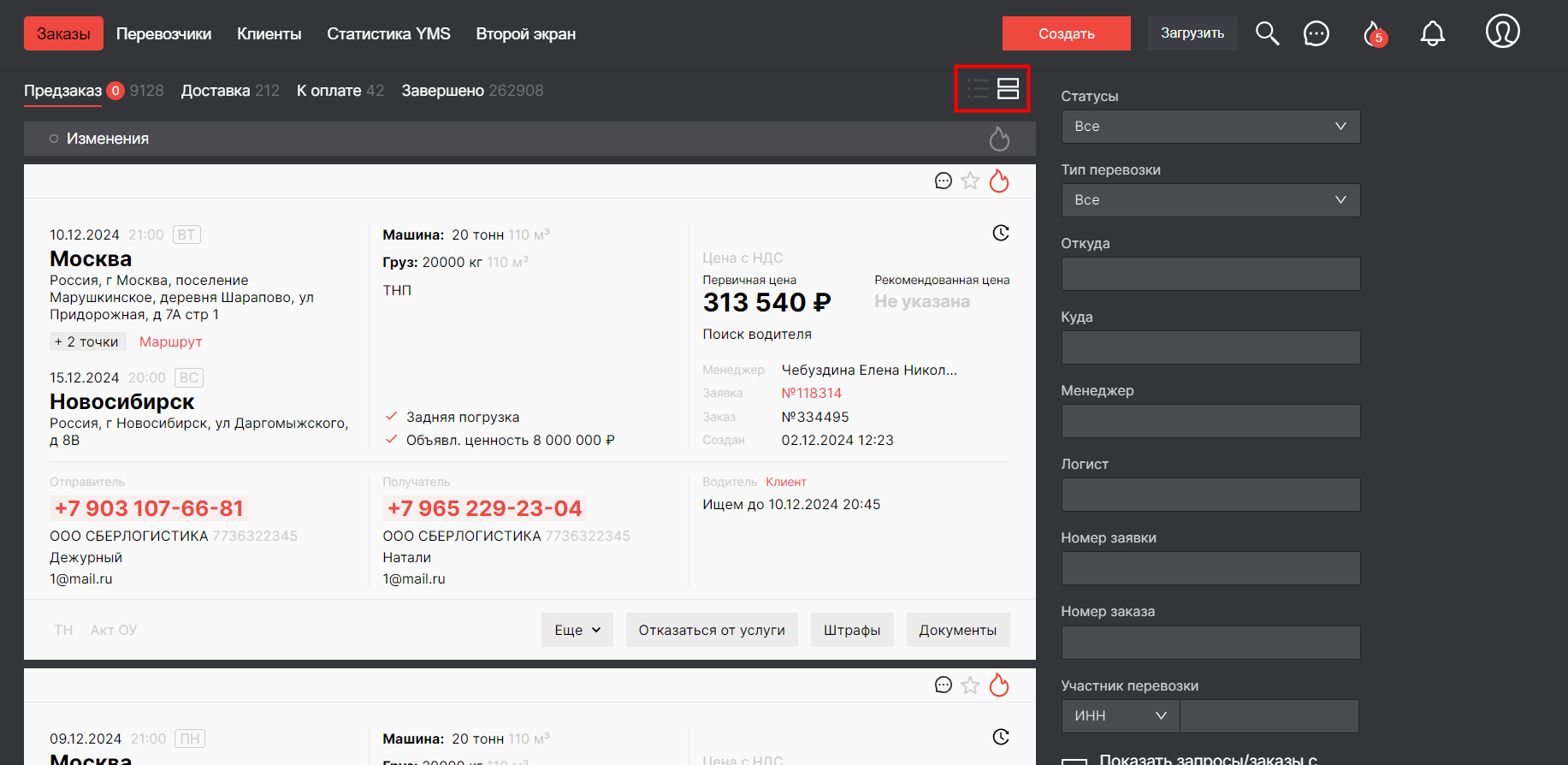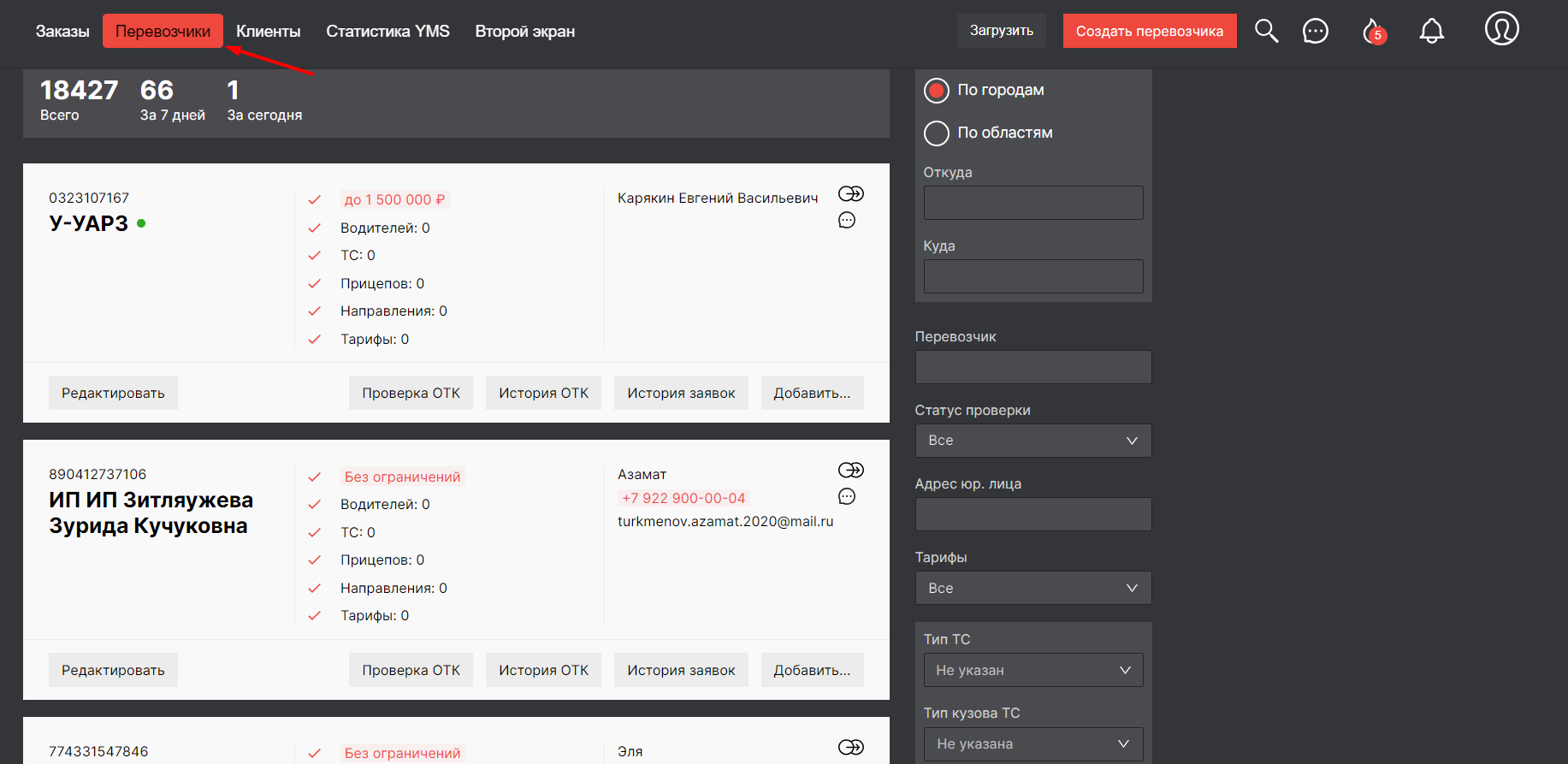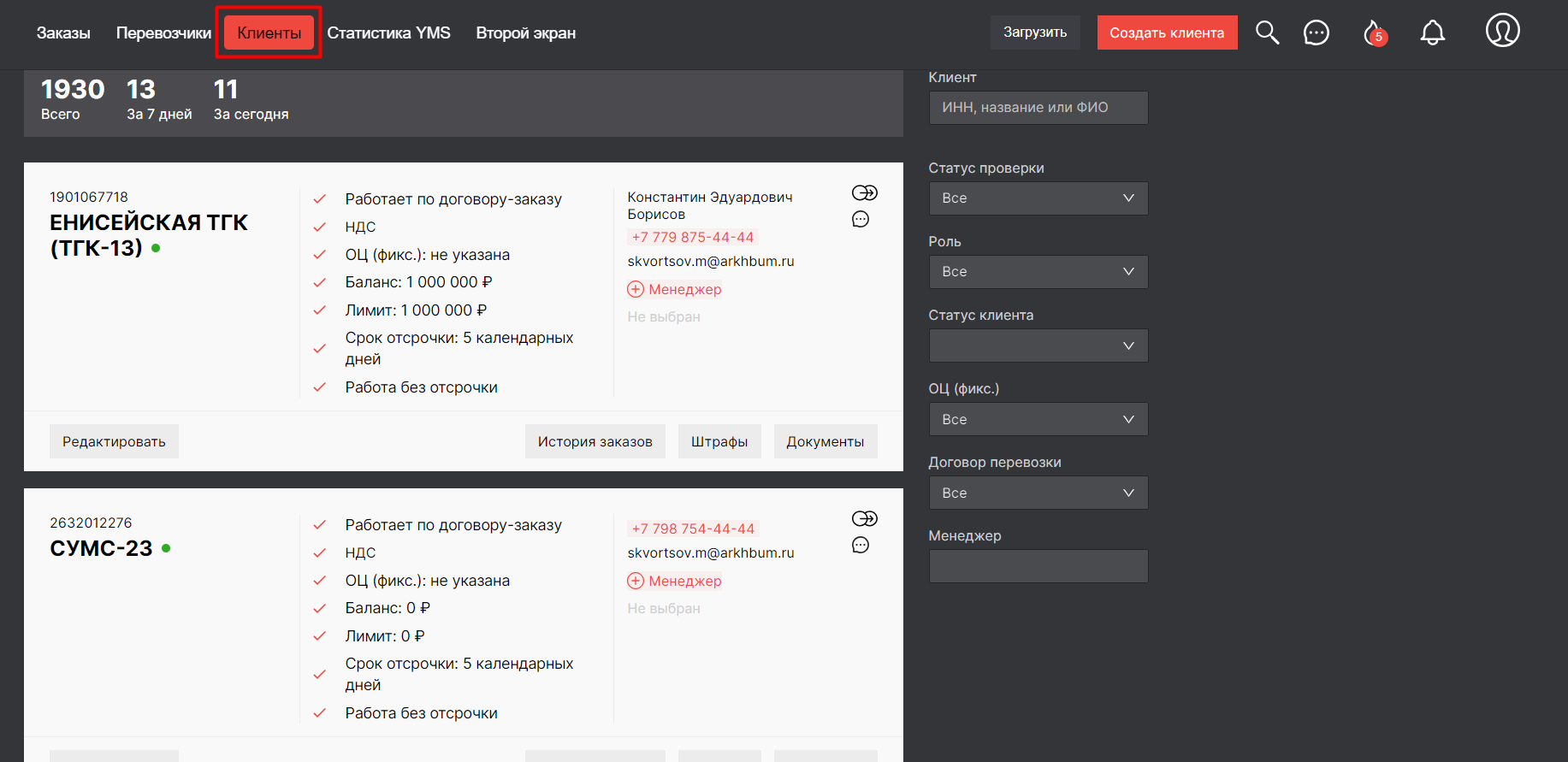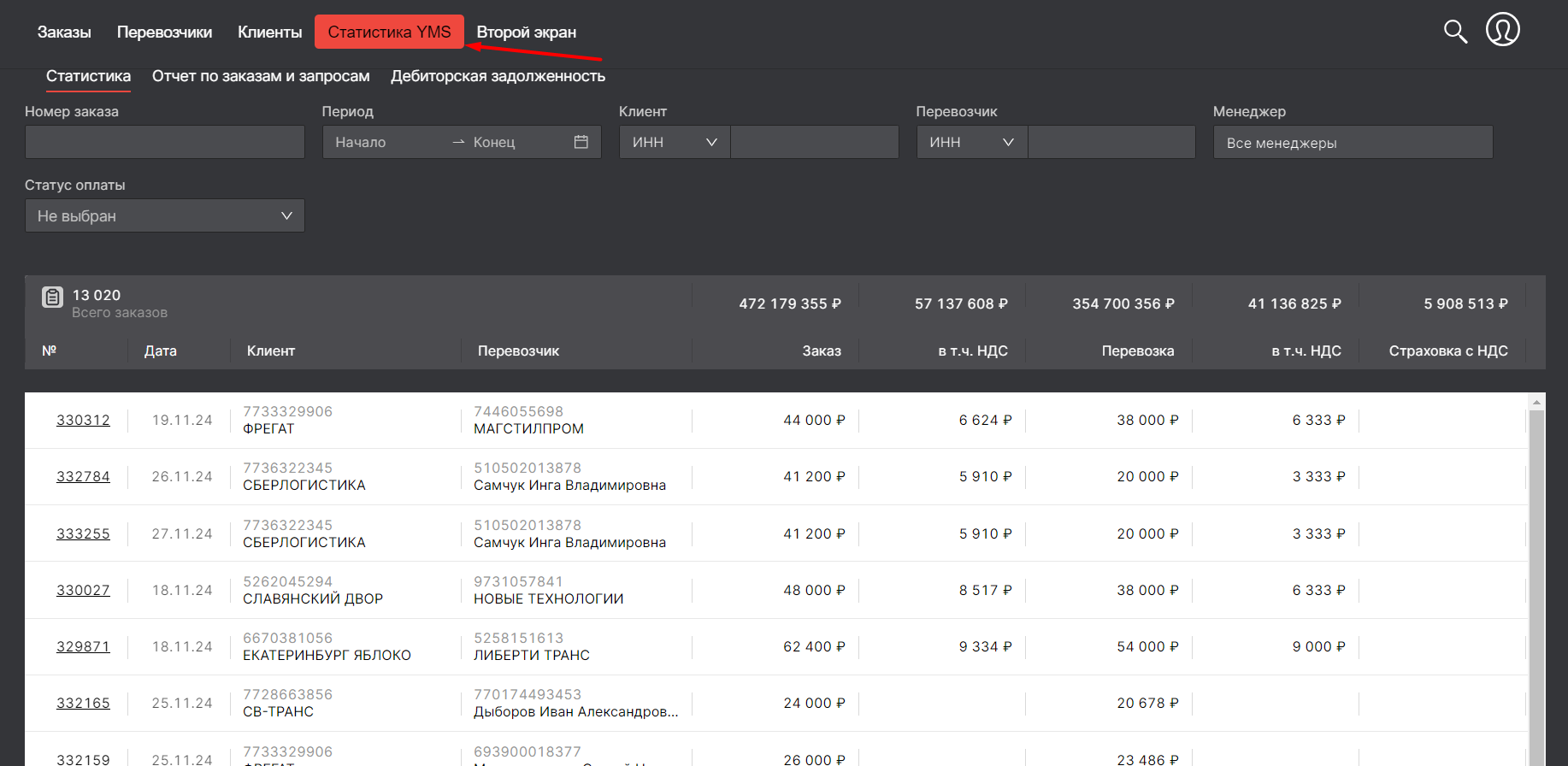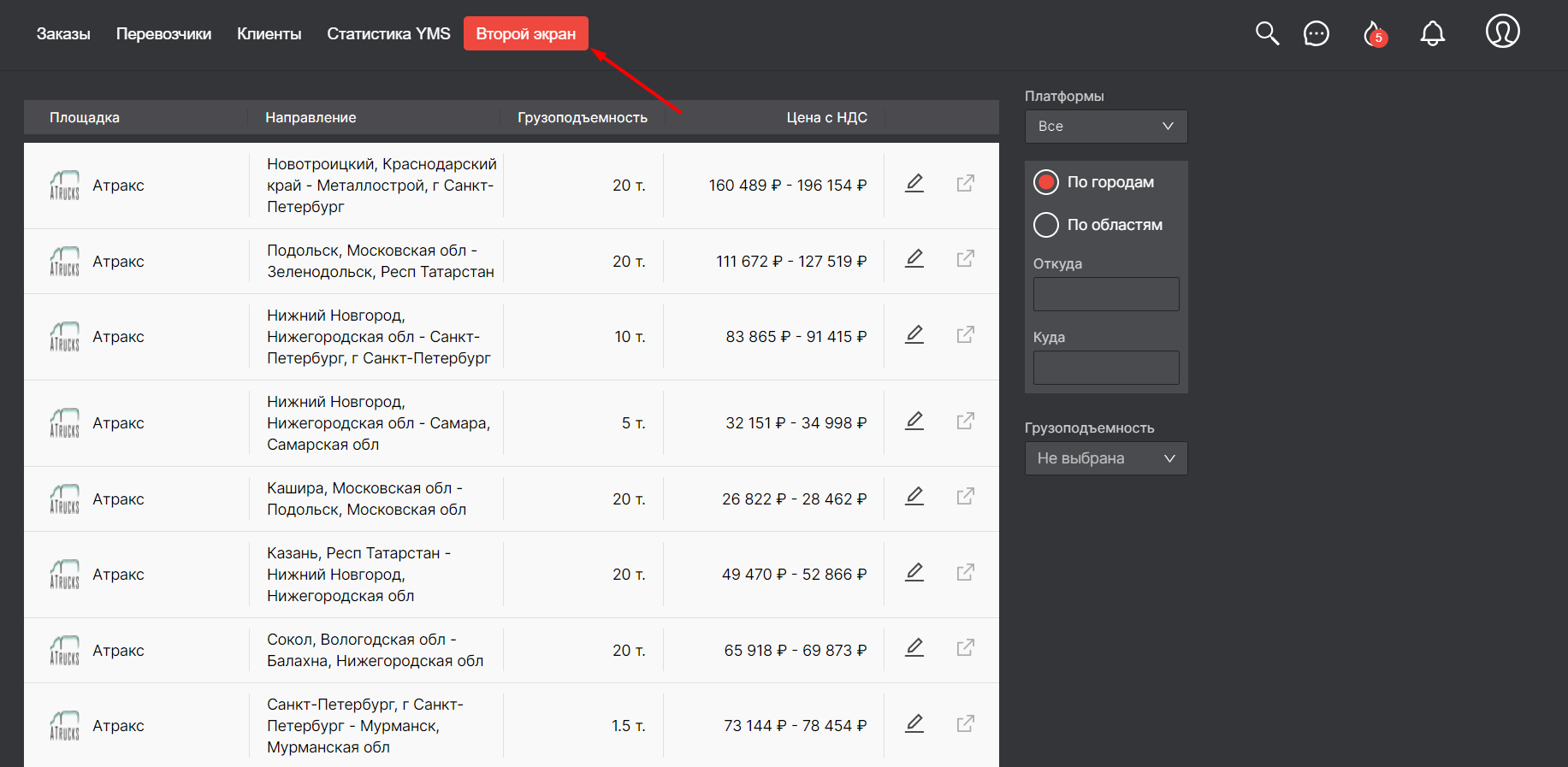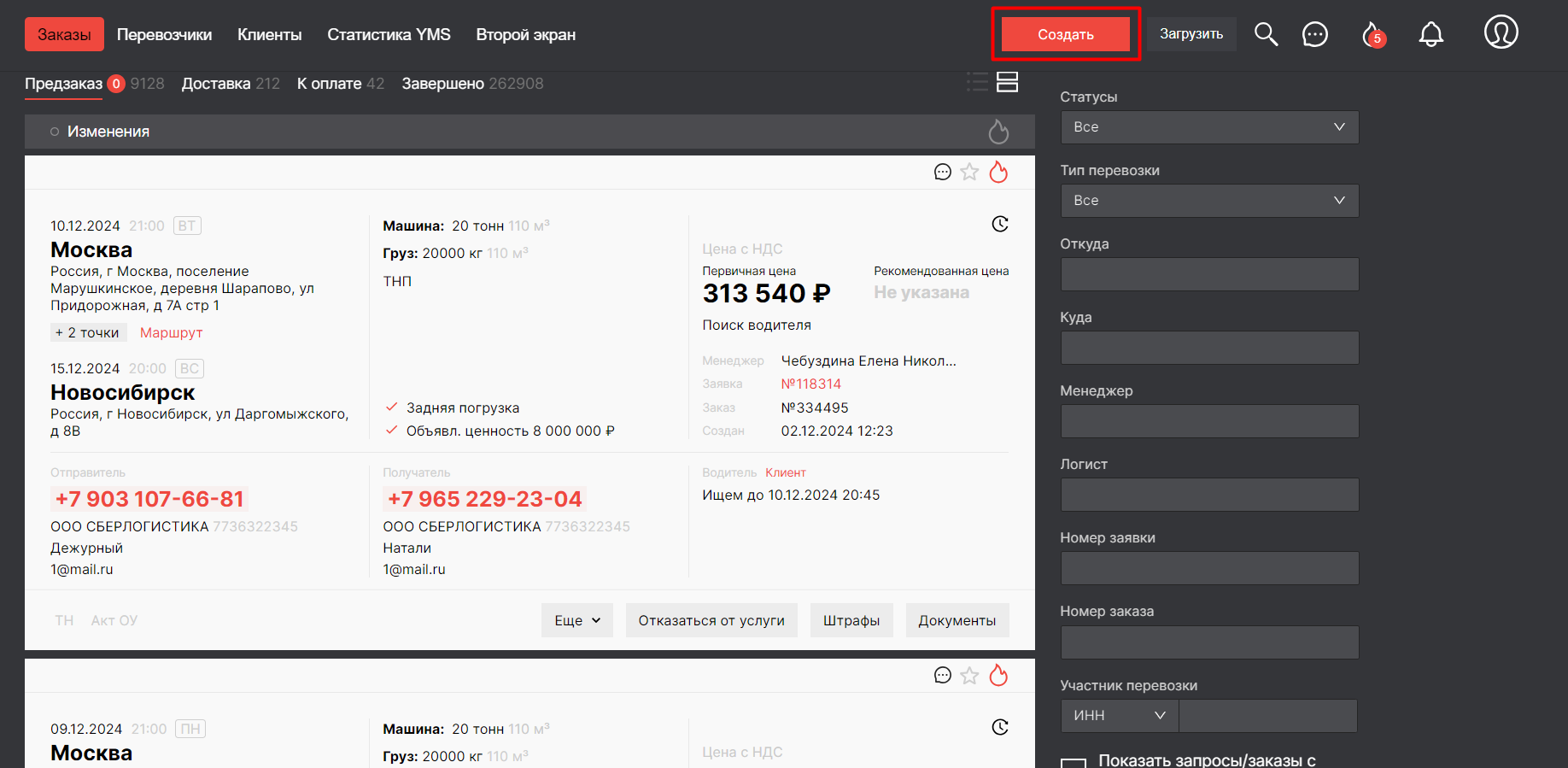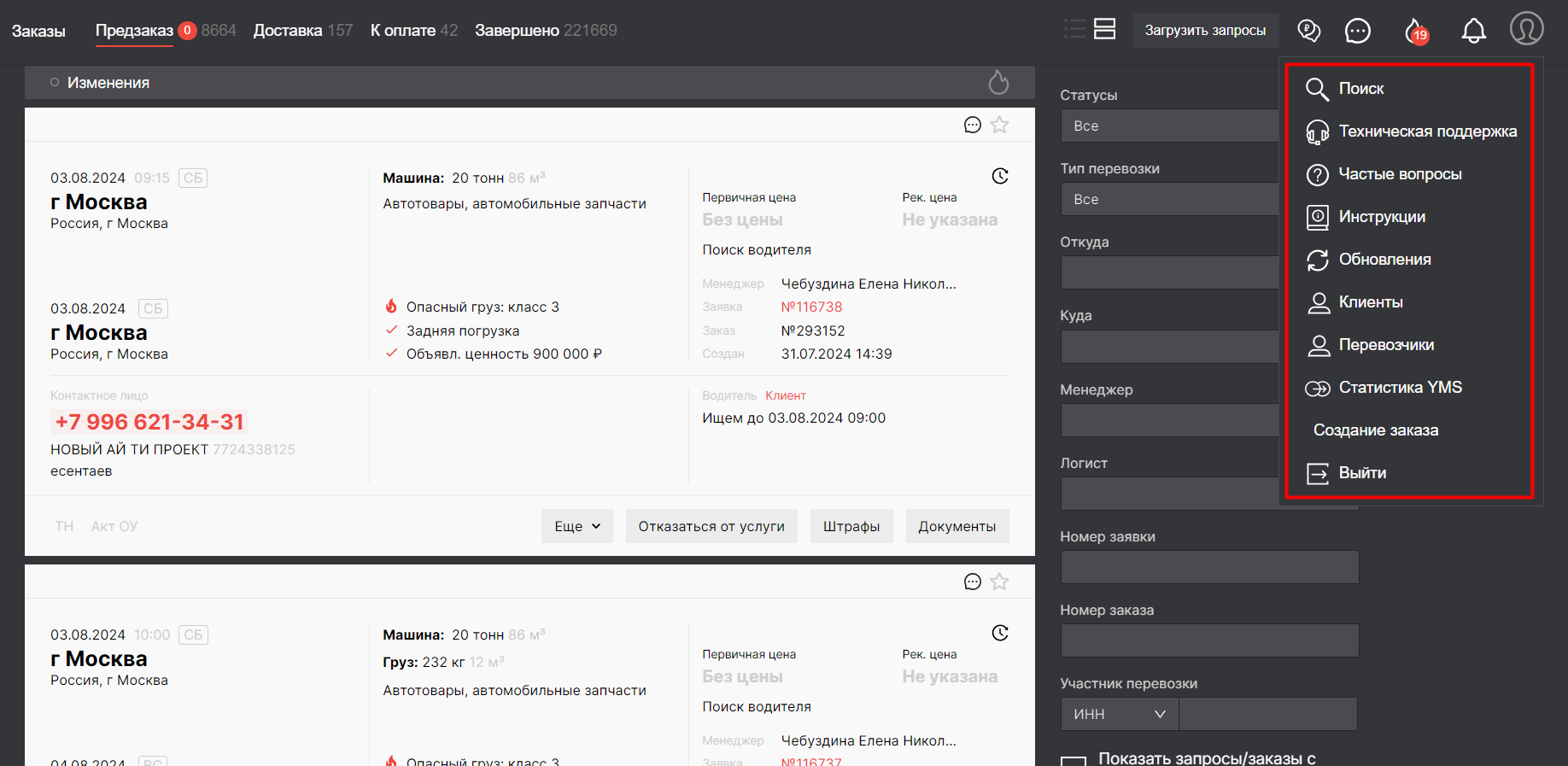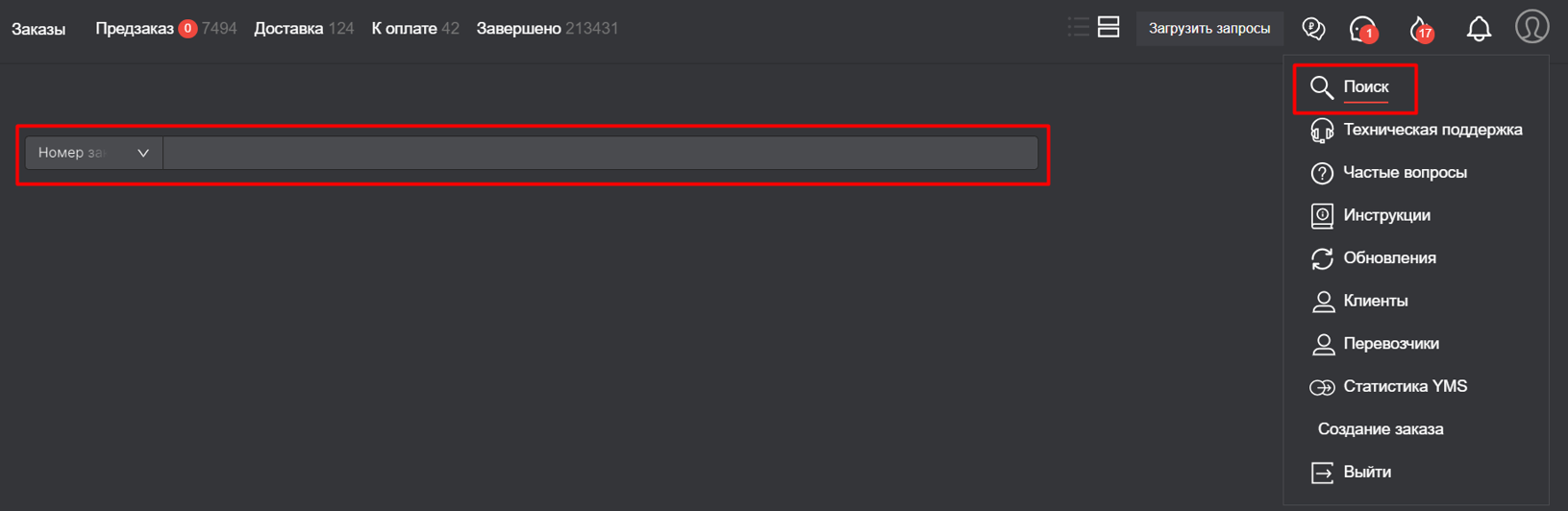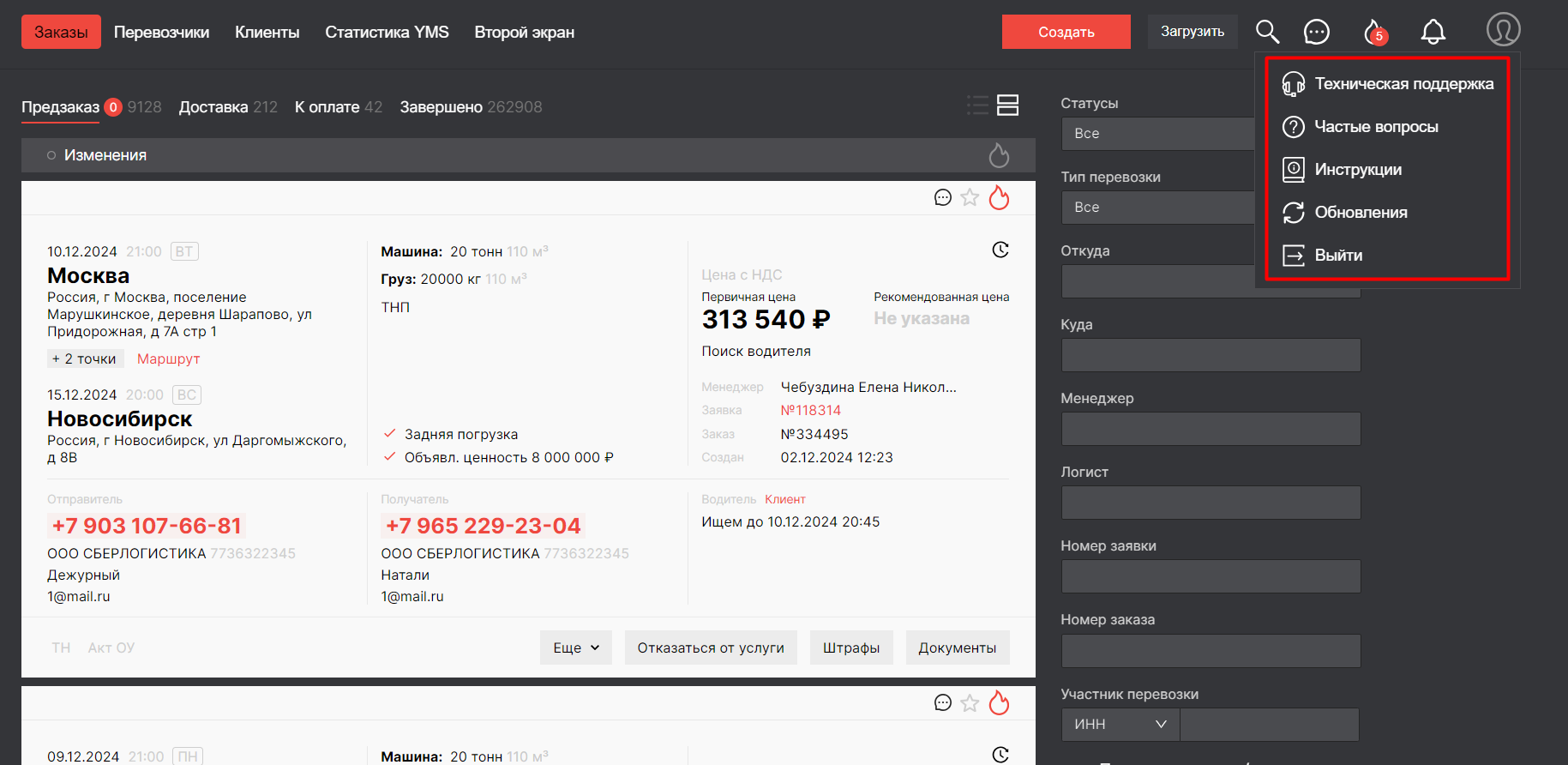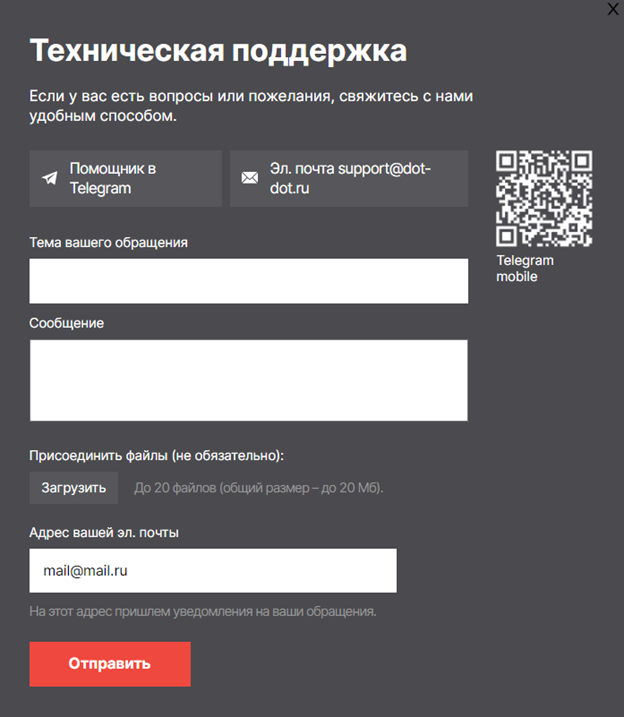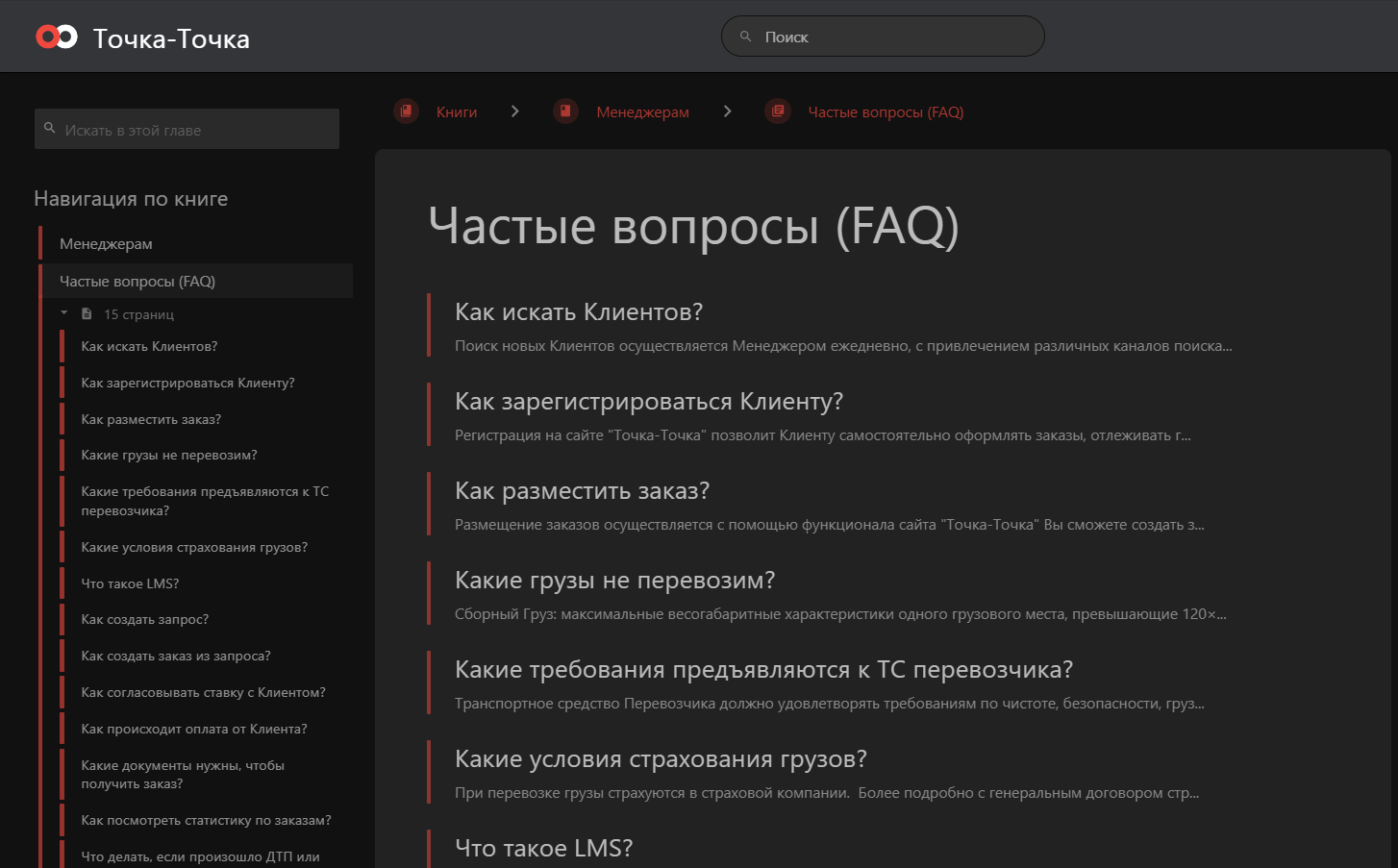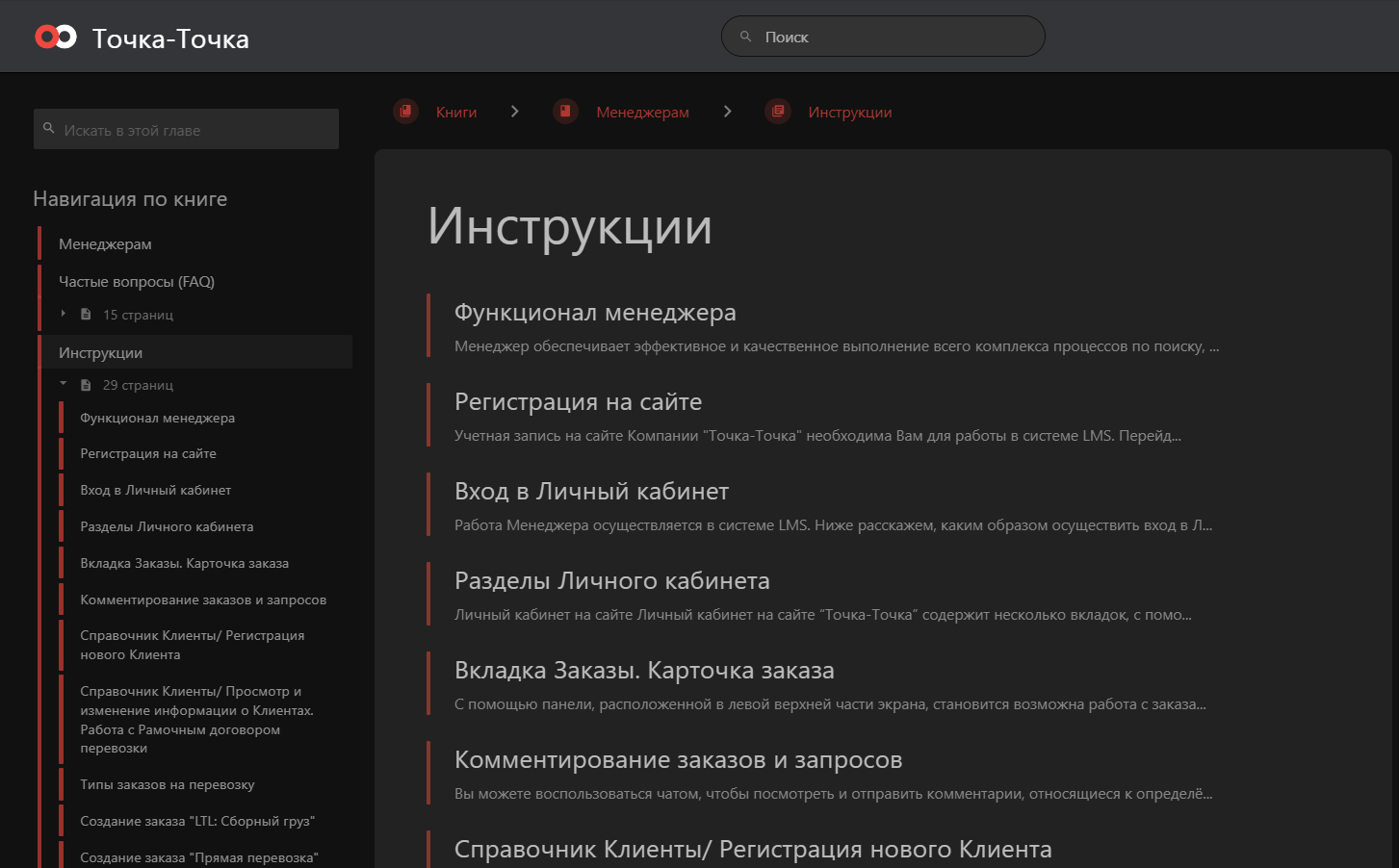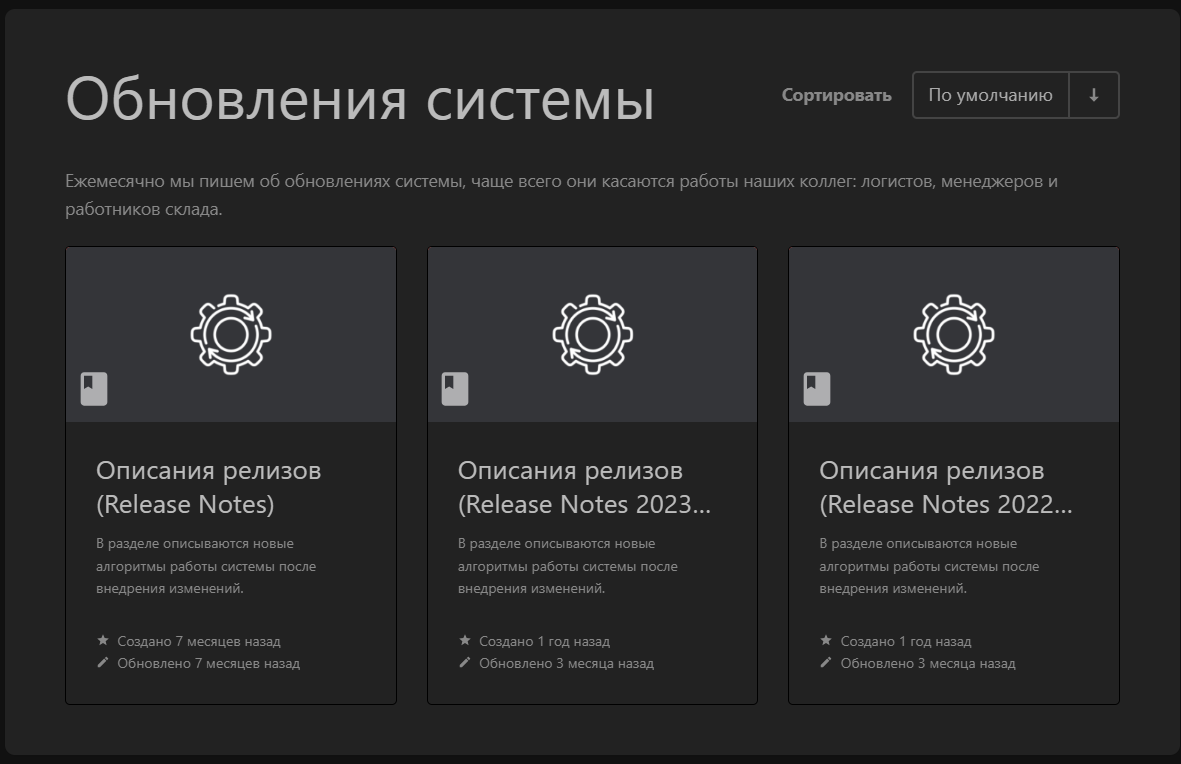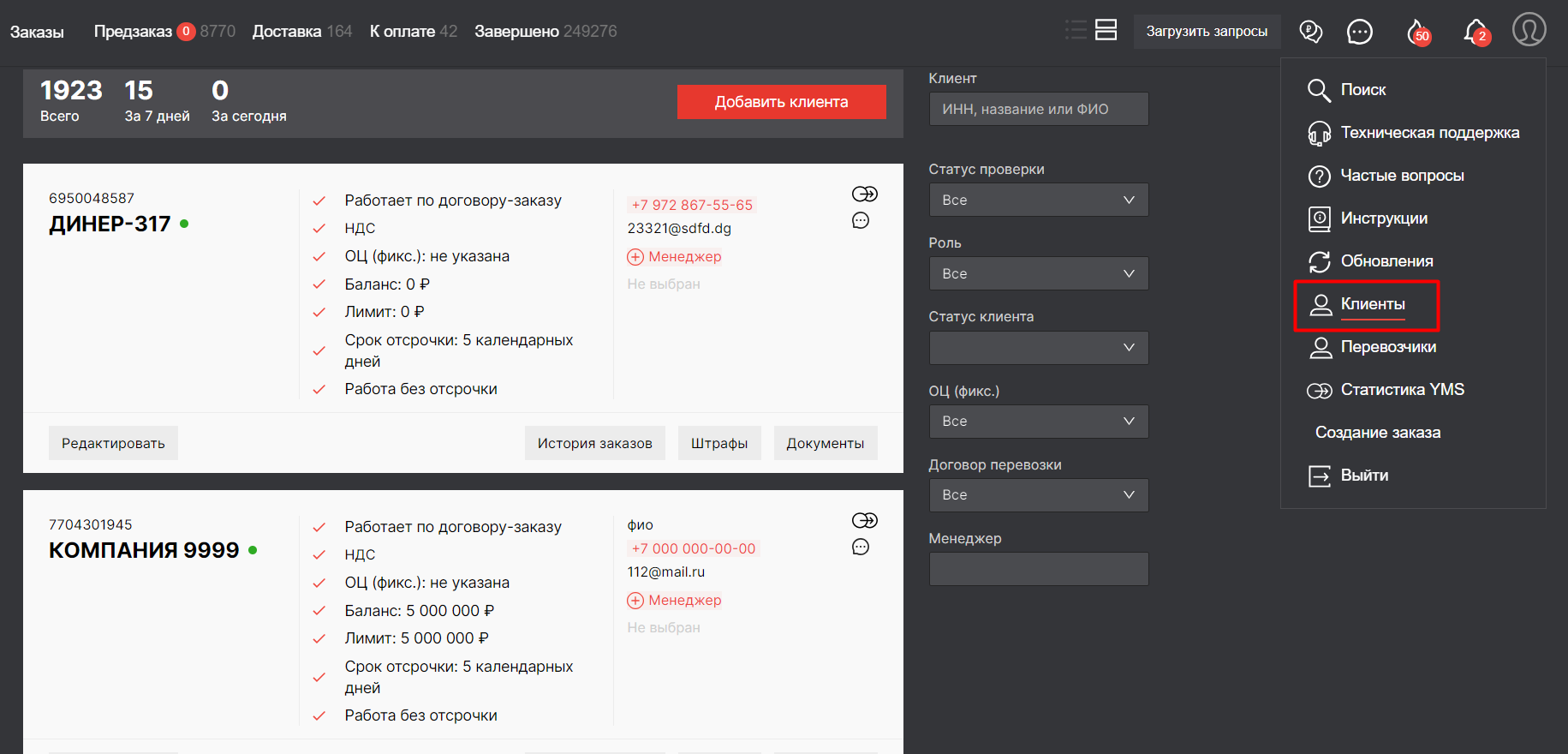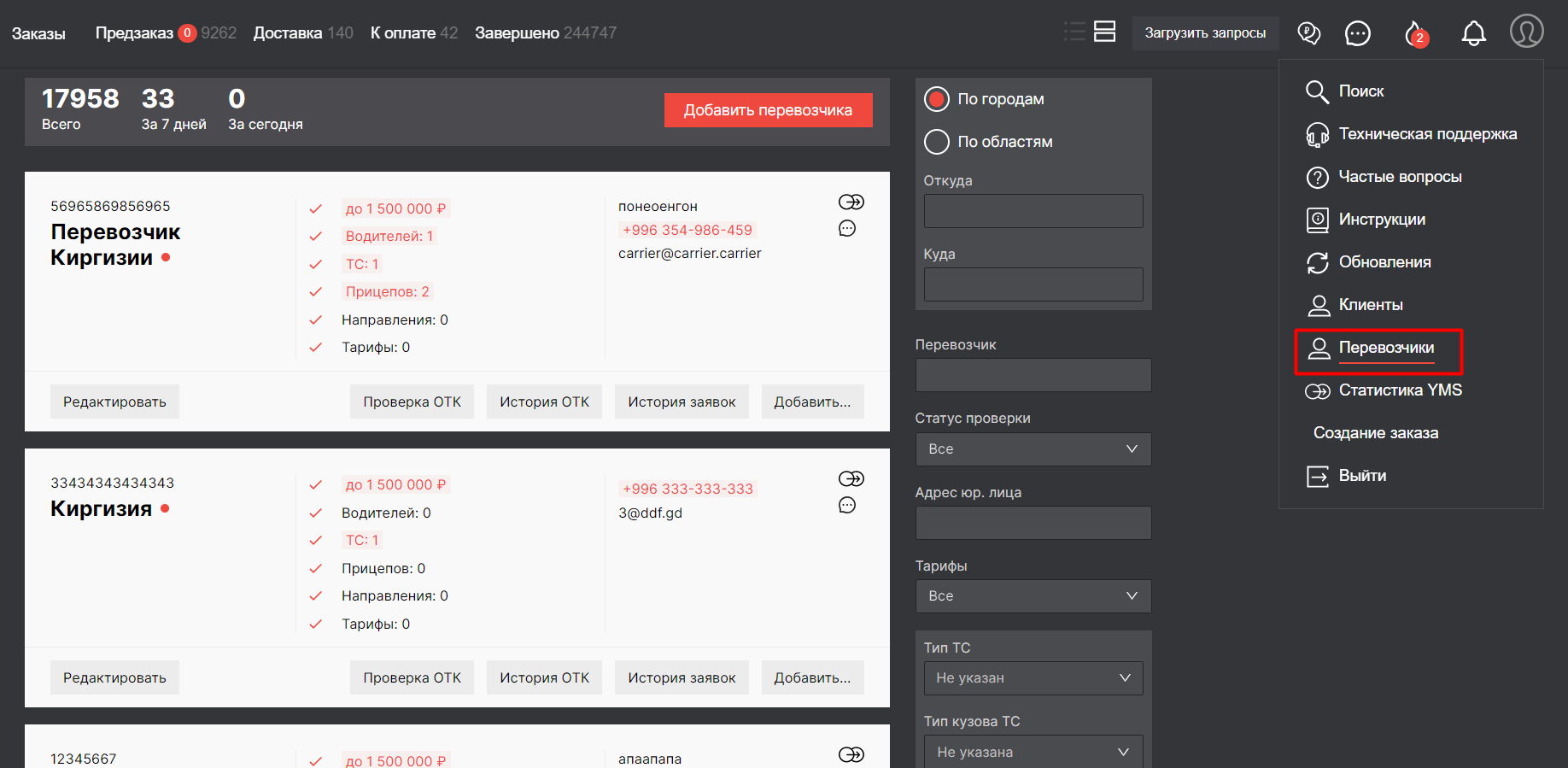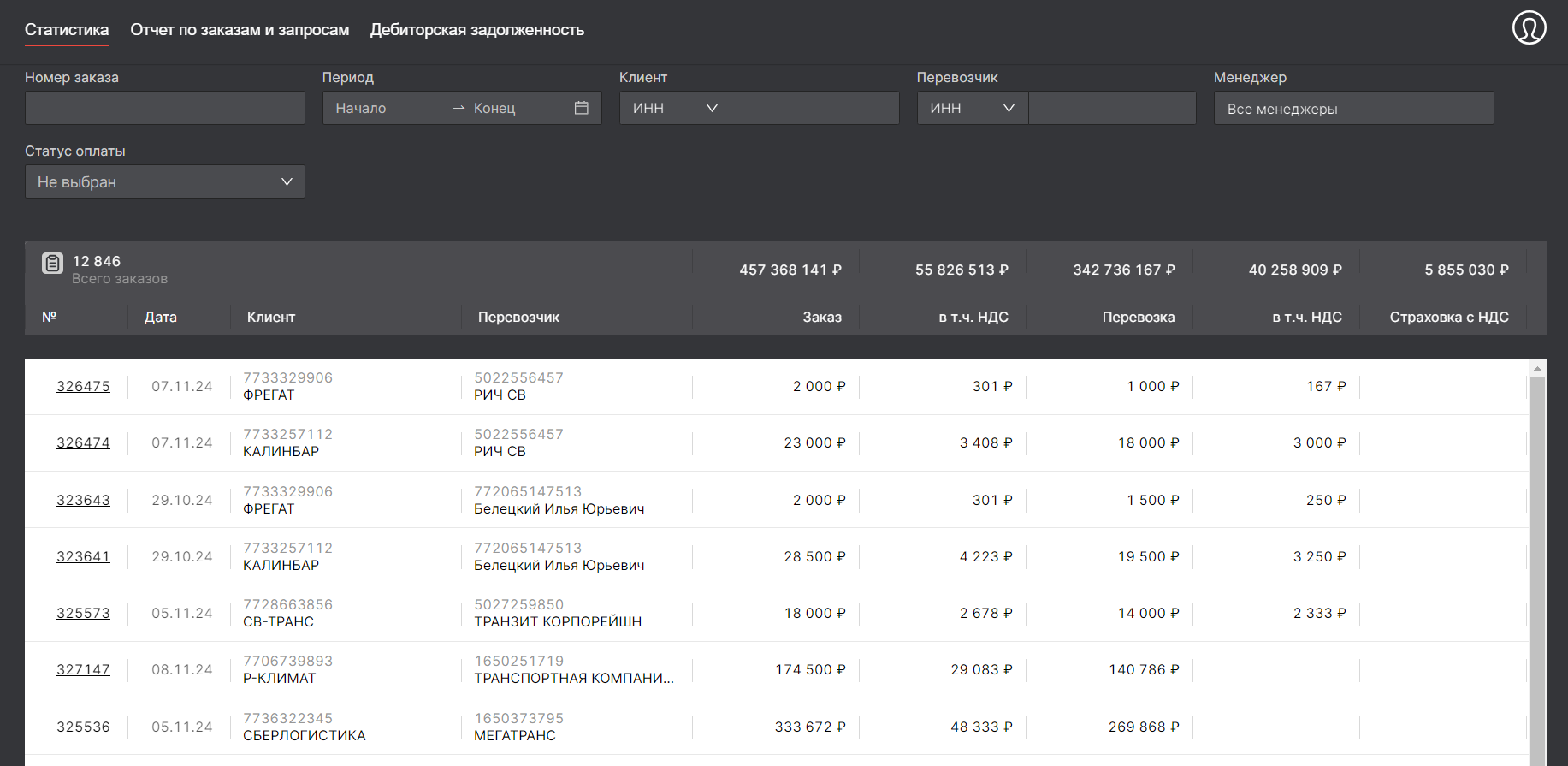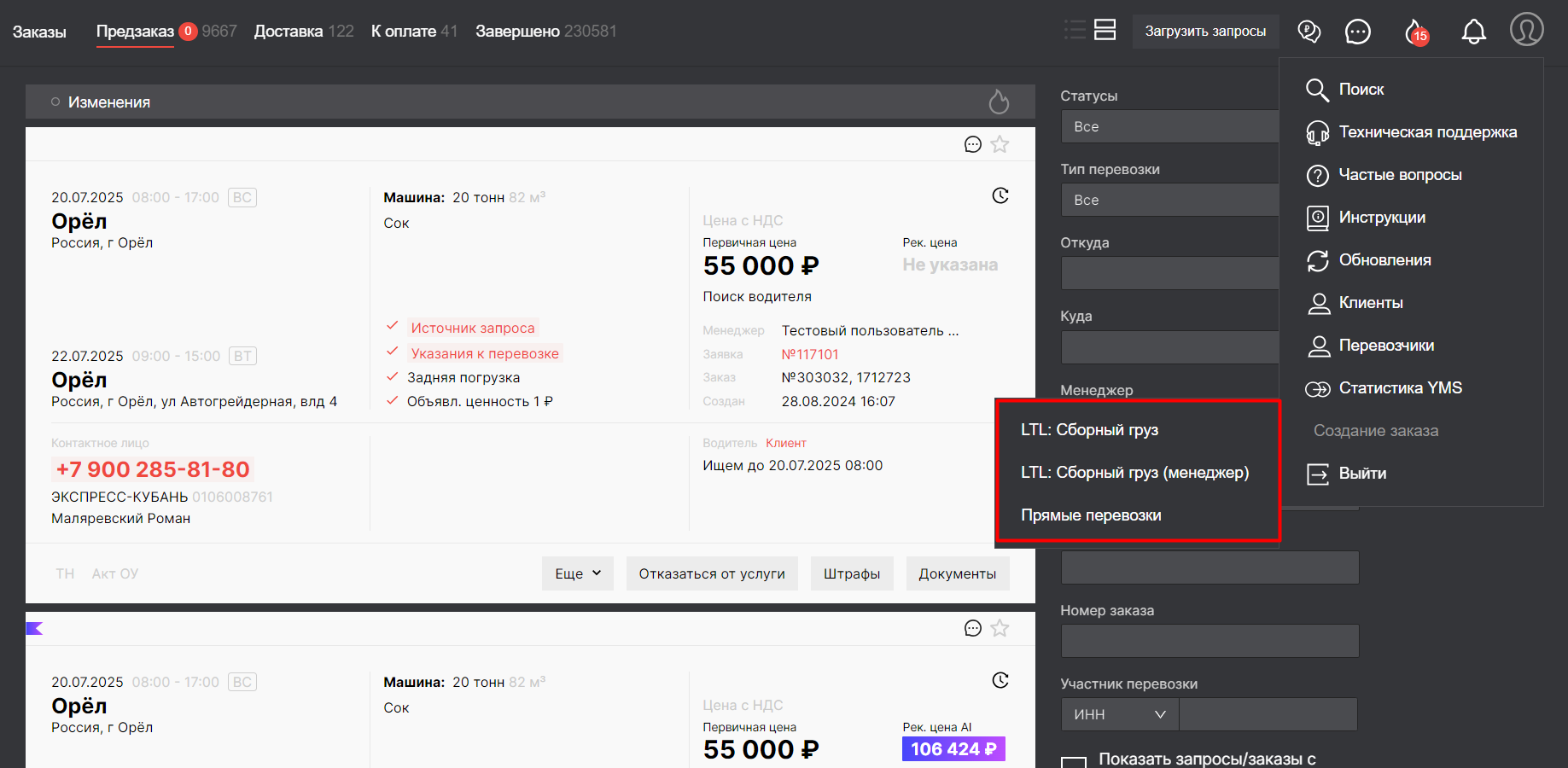Разделы Личного кабинета
Личный кабинет на сайте
Личный кабинет на сайте “Точка-Точка” содержит несколько вкладок, с помощью которых возможно создание и отслеживание статусов заказов:
- Вкладка "Клиентам" - создание заказов в разрезе различных типов и направлений (Дальний Восток, Казахстан
- Вкладка "Перевозчикам" - раздел, созданный для Перевозчиков, позволяющий искать активные заявки на грузоперевозку;
- Вкладка "Мои заказы" - отслеживание изменения статусов доставки по заказам, созданных Вами как Клиентом. Также здесь находятся оформленные Вами запросы на грузоперевозки от имени Клиента.
В Личном кабинете на сайте Вам также доступен раздел "Помощь", благодаря которому Вы сможете:
- Перейти в раздел Базы знаний, описывающий часто возникающие вопросы по работе с системой Компании “Точка-Точка” -
актвыберивируйте вкладку Частые вопросы; - Перейти в раздел Базы знаний, содержащий инструкции по работе с системой Компании “Точка-Точка” -
актвыберивируйте вкладку Инструкции; - Отправить обращение в Техподдержку Компании в том случае, если при использовании продуктов Компании
АктВыберивируйте вкладку Техническая поддержка -
Личный кабинет в системе LMS LMS
Личный кабинет Менеджера в системе LMS (как осуществить вход в Личный кабинет в системе LMS - см. статью) позволяет осуществлять работу с заказами на грузоперевозку (как войти в Личный кабинет, можно узнать из статьи).
В верхней левой части экрана вы увидите основные разделы Вашего Личного кабинета:
- Заказы - все заказы на грузоперевозку
опредстражаютсявлены вразчетырезе 4х вкладоках:
Подробное описание разделов вкладки "Заказы" - см. в статье.
Чтобы работать в системе LMS, Вы можете выбрать, как будут отображаться карточки заказов и запросов: полностью или списком. Для этого нажмите на соответствующую кнопку режима отображения карточек в верхней части экрана.
- Перевозчики - Вы можете ознакомиться с информацией о Перевозчике и просмотреть историю его заявок (раздел доступен только Главному менеджеру).
- Клиенты - в этом разделе осуществляется:
- регистрация Клиента;
- просмотр и редактирование информации о Клиенте, а также
в ЛичнкомментированиекКлиента (подробинее - см. статью); - прикрепление Договора перевозки в
LMSокне "Документы" и указание требований Клиента по документам (подробнее - см. статью); - просмотр истории и статистики заказов Клиента (подробнее - см. статью), запрос акта сверки по заказам Клиента;
- удаление Клиента.
- регистрация Клиента;
- В разделе Статистика YMS Вы можете:
загпрузиосмотреть статистику по доставленным заказам в разрезе привязанного к заказу Менеджера;- сформирова
йлтьсотчет по заказам и запросам и обеспечить контроль дебиторской заздолженностич(только для Главноготипменеджера).
(кнопка“Загрузить запрос”);
перейти навВторой экран для работы со внешними торговыми площадками(кнопка “Второй экран”);
ознакомиться суведомлениями по сообщениям в чатах;
ознакомиться суведомлениями в "Огоньке" и “Колокольчике”.
ЛНажав кнопку "Создать", Вы сможете оформичть заказы LTL: Сборный груз и Прямая перевозкабине, а т Менедакже запросы на грузоперевозку.
Для загрузки в систему файла с запросами различного типа нажмите кнопку “Загрузить”.
Также в Личном кабинете в LMS Вы можете исподержильзовать следующие инструменты:
- Поиск -
быстрыйпозволяет находискть заказов/ы или заявоки на перевозку по их номеру (поиск по заявкам доступен только Главному менеджеру).
Выберите из выпадающего списка тип искомого объекта - заказ или заявка - и введите его номер.
При наведении на "Профиль" Вы увидите следующие вкладки:
- Техническая поддержка - форма обратной связи для отправки сообщений о проблемах в работе системы.
- Частые вопросы - переход в раздел Базы знаний, описывающий часто возникающие вопросы по работе с системой Компании “Точка-Точка”.
- Инструкции -
- Обновления - переход в раздел Базы знаний, содержащий описание обновлений системы Компании “Точка-Точка”.
КлВыйтиенты- вэтом разделе происыходит:регистрация Клиента;просмотризредактЛирование информации о Клиенте, а также комментирование Клиента (подробнее - см.статью);прикрепление Договора перевозки в окне "Документы" (подробнее - см.статью);просмотр истории и статистики заказов Клиента (подробнее - см.статью), запросакта сверкипо заказам Клиента;удаление Клиента;
Перевозчики- просмотр информации о Перевозчике и истории его заявок (раздел доступен только Главному менеджеру).
Статистика YMS- в этом разделе происходит:просмотр статистики по доставленным заказам в разрезе привязанного кзаказу Мебинеджера;формирование отчетапо заказам и запросам и контроль дебиторской задолженности (только для Главного менеджера).
Создание заказовLTL: Сборный грузиПрямая перевозка, а такжезапросовна грузоперевозку.